打印AE常用渲染设置文档格式.docx
《打印AE常用渲染设置文档格式.docx》由会员分享,可在线阅读,更多相关《打印AE常用渲染设置文档格式.docx(19页珍藏版)》请在冰豆网上搜索。
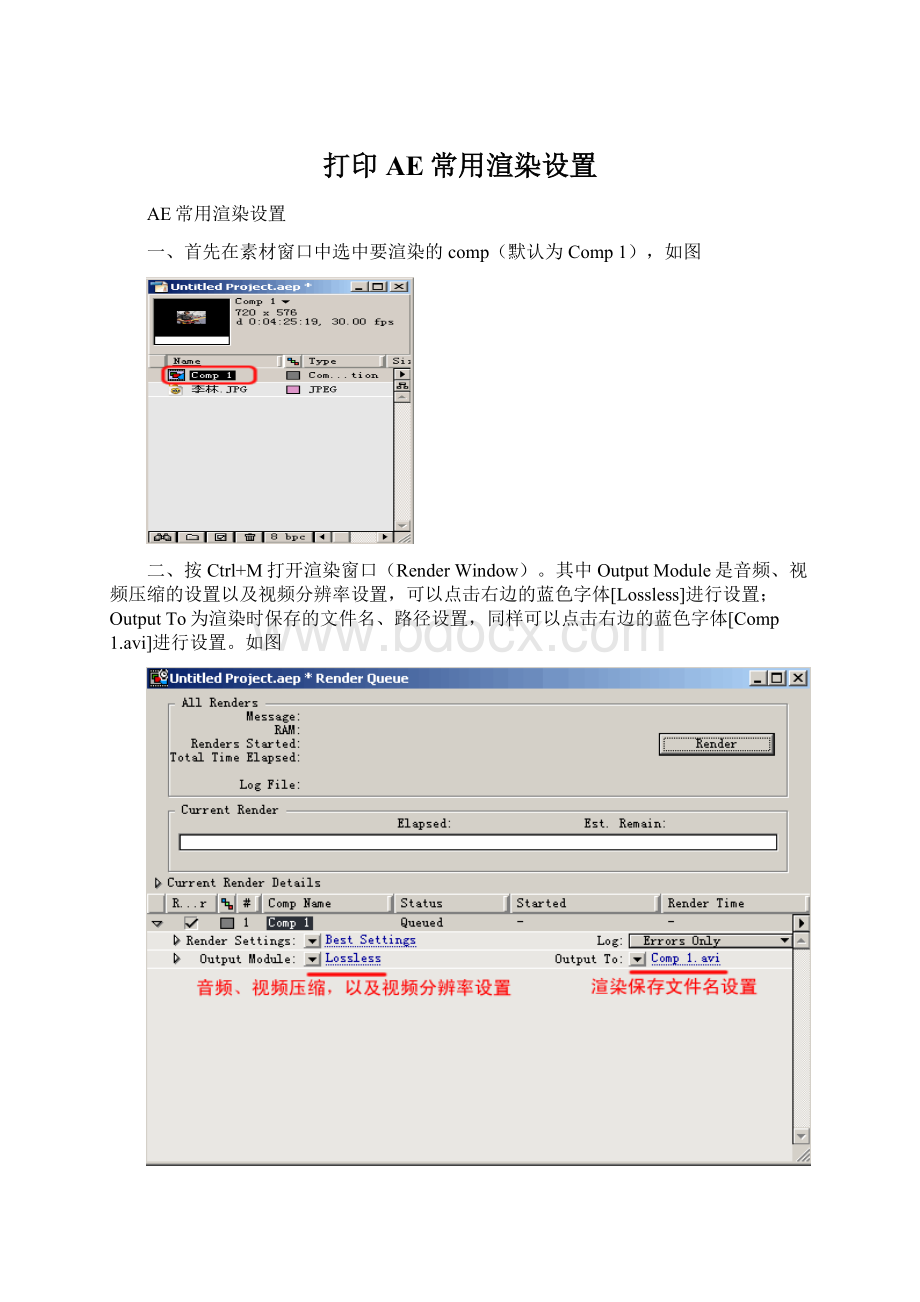
分辨率。
一般选择Full
ProxyUse:
使用代理。
决定是否使用代理
Effects:
效果。
决定渲染时是否渲染效果(特效)
FrameBlending:
帧融合。
决定影片的帧融合设置。
选择OnForCheckedLayer仅对在时间线窗口中开关面板上使用帧融合的层进行帧融合处理,忽略合成图象中的帧融合设置
FieldRender:
决定渲染合成图象时是否使用场渲染技术。
如果渲染非交错场影片,选择Off;
渲染交错场影片,选择场的优先顺序
3:
2Pulldown:
决定3:
2下拉的引导相位
MotionBlur:
运动模糊。
选择OnforcheckedLayer仅对在时间线窗口中开关面板上使用运动模糊的层进行运动模糊处理,忽略合成图象中的运动模糊设置。
快门角度将影响运动模糊的量。
UsePrefShutterAngle使用偏好设置对话框的快门角度,UseThisShutterAngle可以输入不同的快门角度
TimeSpan:
时间范围。
决定渲染合成图象的内容。
选择LengthOfComp渲染整个合成图像;
WorkAreaOnly只渲染工作区域的合成图象;
Custom为自定义时间范围
FrameRate:
帧速率。
决定渲染影片的帧速率。
选择UseComp'
sFrameRate使用合成图象设置对话框中的设置;
选择UseThisFrameRate,需要输入一个新的帧速率,渲染以该设置进行
UseStorageOverflow:
决定第一个指定的存储卷益出时是否继续渲染。
关闭的话当第一个卷益出时停止渲染
SkipExistingFiles:
选择该选项,可以只渲染系列文件的部分文件,不渲染已经渲染完成的文件,主要用在联机渲染
四、.接着,大家点击Lossless,出现一个设置窗口
需要更改的主要有3个地方。
Format:
VideoForWindows;
选中VideoOutput(视频输出),选中AudioOutput(音频输出)。
有些朋友渲染后没有声音就是因为没有选中Audiooutput。
Format:
格式。
一般选择VideoForWindows
Channels:
通道。
一般选择RGB
Depth:
深度。
指定渲染影片的颜色深度,一般选默认
Color:
颜色。
指定产生Alpha通道的类型
Stretch:
拉伸。
决定是否改变影片的尺寸
Crop:
修建。
决定是否剪掉边缘
AudioOutput:
决定是否输出声音
设置完后点击一下FormatOptions按钮,出现VideoCompression窗口,即编码器选择。
这里推荐选择DivX:
-)MPEG-4Low-Motion编码器,输出后4分钟视频大小为100M左右,清晰度高,无乱码。
大家可以根据自己的情况选择。
这里以DivX:
-)MPEG-4Low-Motion编码器做例子。
选完后点右面的Configure按钮对编码器进行参数设置
DivX:
-)MPEG-4Low-Motion编码器设置相对简单,只需把DataRate设置为6000(最高)即可
其他编码器尽量设置为最高的码率、画质
五、OK,现在点OK(确定),回到渲染窗口,点Render就开始渲染了。
(大家可以根据自己的情况设置,全部设置完后点击Render按钮就可以开始渲染了)
AE渲染输出设置(中英)
渲染输出的合理设置也是很重要的一个环节,不少AE爱好者就是因为没有进行合理的输出设置,使得合成的作品大打折扣。
下面就将设置这方面详细的说明一下,希望对大家有所帮助。
选择Compostition>
Makemovie命令.对rendersettings和outputmodule进行设置。
单击蓝色带下滑线的按钮,出现如下对话框:
顺便说一下常用的视频输出格式:
videoforwindows(AVI)格式:
:
这是最常见的NTSC格式,他可以转换为MPEG和ASF格式.利用6MM摄像机拍摄的影片大多使用这种模式进行采集,因此得到广泛应用.
Quicktime格式:
美国、欧洲地区常用的格式.常用与国际化的影片,并且与Mac兼容性很强.他可以提供比较稳定的流媒体模式,因此被广泛应用于网页上.
TargaSequence格式:
使用特定的编辑卡时常用的格式.在perception或者targa3000等常用的编辑卡中比较稳定,并且不压缩,因此画质比较好,拥有alpha通道.TargaSequence将每一帧渲染为一张图片,因此如果渲染过程中发生错误,只需要把后面的帧进行处理即可.
AE渲染输出详细设置教程
首先,我们应了解渲染并不一定是最后工序,在制作中我们有时需要进行各种测试渲染,评价合成的优劣所在,然后再返工修改,直至最终满意,进行最后渲染输出;
有时候还需要对一些嵌套合成层预先进行渲染,然后将渲染的影片导入到合成项目中,进行其他的合成操作,以提高AE的工作效率;
有时还只需要渲染动画中一个单帧,鉴于渲染的这些需要,在AE的渲染设置中也提供了众多选择,满足不同的渲染要求。
1.渲染队列窗口
在项目窗口中选择合成项目,按“Ctrl+M”,或选择命令Composition>
MakeMovie,即可打开渲染队列窗口,并将该合成项目加入到渲染队列中。
之所以称AE的渲染窗口为渲染队列窗口,是因为AE允许将多个合成项目加入到渲染任务中,按照各自的渲染设置,按照在队列中的上下顺序进行渲染,这样我们就可以事先安排好需要渲染的任务,然后去吃饭、睡觉,回来就可以看到AE已经自动完成了我们所有的渲染任务。
下面我们来认识AE的渲染队列窗口:
A为渲染信息窗口,显示在渲染过程中的内存消耗、渲染时间等信息;
B为渲染进程指示,显示渲染的进度;
C为渲染序列窗口,每个需要渲染的合成项目都在此排队,等候渲染,我们可以上下拖动渲染任务,重新为它们排序,或者选择一个任务,按“Delete”键,即可取消该项目的渲染任务。
点击“Render”按钮,即可开始进行渲染处理。
2.渲染状态
下面我们将对渲染序列窗口中的渲染状态进行详细的说明,如下图:
在渲染队列窗口的上方有一行标题栏,分别标志渲染队列的项目名称、当前状态、开始渲染时间、总共渲染的时间。
注意当前状态的显示,观察该栏可以知道渲染队列渲染情况:
Unqueued:
表示该队列还没有设置渲染参数;
Queued:
表示该队列已经设置渲染参数,按下“Render”按钮即可开始渲染;
NeedsOutput:
表示还没有指定输出的文件名;
Failed:
表示该队列渲染失败,我们可以查看AE生成的记录文件,改正渲染错误;
UserStopped:
表示操作者停止了渲染;
Done:
表示渲染已经顺利完成。
3.渲染设置
在渲染队列窗口中,
单击“CurrentSettings”,弹出如下的设置窗口:
Quality:
渲染质量设置,可以选择最好质量、草稿质量、线框模式,后两者是为了测试用的。
Resolution:
分辨率设置,可以选择完全尺寸(Full),与合成项目相同的尺寸输出,或者一半的尺寸(Half)输出,或者三分之一、四分之一的尺寸输出,或者自定义更小的尺寸输出。
ProxyUse:
代理设置,可以选择渲染所有代理、或只渲染合成项目中的代理、或不渲染任何代理。
效果设置,可以选择渲染所有的效果、或关闭所有的效果。
或者按照每个效果的开关是否打开而确定是否渲染。
FrameBlending:
帧融合设置,可以按照每层帧融合开关是否打开而决定是否渲染,也可以关闭所有的帧融合渲染。
FieldRender:
可以选择不加场渲染,或者加上场优先渲染,或者加下场优先渲染。
MotionBlur:
运动模糊设置,可以按照每层的运动模糊开关是否打开决定是否渲染,或者关闭所有的运动模糊渲染。
当选择运动模糊渲染时,可以勾选下面的”OverrideShutterAngl”选择以此处设置的快门角度(ShutterAngl)的大小取代系统默认的快门角度大小,如果不选择该选项,则AE以默认的快门角度进行运动模糊渲染。
TimeSpan:
设置有效的渲染片段,可以是合成项目的持续时间(LengthOfComp),或者是时间线窗口的工作时间段(WorkAreaOnly),或者自定义(Custom),选择自定义或按下面的“Set”按扭,都会弹出如下的对话框:
我们可以在该窗口中设置渲染的开始帧、结束帧,定义渲染片段的持续时间。
rameRate:
帧速率设置,定义影片的帧速率,可以是合成项目的帧速率,或者自定义一个帧速率。
Usestorageoverflow:
勾选该选项,可以使用AE的溢出存储功能。
当AE渲染的文件使磁盘剩余空间达到一个指定限度,AE将视该磁盘已满,这时,我们可以利用溢出存储功能,将剩余的文件继续渲染到另一个指定的磁盘中。
如下进行溢出设置:
选择菜单Edit>
Preferences>
Output,打开输出偏好设置:
从OverflowVolumes中选择溢出存储指定的磁盘,如果发生溢出,AE将按这里指定的磁盘顺序进行溢出存储;
SegmentSequencesAt:
指定存储的最大文件数目,超出该文件数,AE将视为溢出;
MinimumDiskspaceBeforeOverflowing:
指定当磁盘空间小于多少时,AE视为溢出;
设置完毕,按下“OK”即可。
以上的参数设置完毕后,按下“OK”即可结束渲染设置。
在设置窗口的下部还有一个选项“SkipExistingFiles”,该选项可以在多机联合渲染时,各机分工协作,只渲染本机没有的文件,不重复渲染已有的文件。
单机系统中该选项无法使用。
4.渲染摸板设置
可以看到渲染设置还是比较耗费时间的,还好,AE为我们提供了渲染摸板设置功能,使我们可以预先定义好几个渲染摸板,然后选择调用即可,这样就不需要一次又一次的重复设置了。
Templates>
RenderSettings,打开渲染摸板设置窗口:
AE已经预先定义了四个渲染模块:
BestSettings\CurrentSettings\DraftSettings\Multi-MachineSettings;
“Defaults”中定义了影片渲染、单帧渲染、预览渲染、代理渲染采用的默认摸板,目前都是”CurrentSettings”,我们可以从下拉菜单中选择其他的摸板作为默认摸板。
我们可以在“Settings”中对这些摸板进行编辑、复制、保存操作,并可以创建新的摸板、删除不需要的摸板。
在渲染设置窗口中,我们可以直接点击向下的箭头图标,选择渲染摸板使用,如下:
5.输出设置
在渲染队列窗口中,单击“Lossless”,弹出如下的设置窗口:
如果需要渲染带有声音的影片,打开如图所示的开关即可:
选择输出格式,支持PC上最常用的“VidwoForWindows”、各种音频、视频格式,序列图片等等;
当选择输出格式后,一般会弹出一个对话窗口,让你来选择该输出格式的一些具体设置,比如选择“QuickTimeMovie”后,弹出如下对话框:
我们需要在这里选择视频压缩格式、颜色深度、压缩质量等参数。
按下“FormatOptions”按钮也会弹出词类窗口。
Channels:
选择通道设置,可以只输出颜色通道或者Alpha通道,或者两者都输出;
Depth:
设置颜色深度,颜色数越多,色彩越丰富,生成的文件尺寸也会越大;
Color:
颜色设置,控制透明信息是否也存在颜色通道内;
以上这些信息在我们对生成影片的视频格式、压缩格式设定后,一般不需要再单独设置了。
如果我们选择的是输出序列图片,比如“TargaSequence”、“TIFFSequence”,在设置窗口中还会多出如下的一个选项:
可以在这里设置序列图片的起始编号;
Stretch:
控制输出文件的帧尺寸;
Crop:
可以对输出图象进行裁剪;
AudioOutput:
控制音频的输出控制
6.输出摸板
同渲染设置一样,输出设置也有输出摸板可以编辑、调用。
OutputModule,弹出输出摸板设置窗口:
AE内置了8种输出摸板,针对影片输出、单帧输出、内存预览、预渲染、分别设置了各种输出摸板,我们也可以在下拉菜单中改变这些默认设置;
其他的操作与渲染摸板的设置相同。
7.日志文件(Log)
AE在渲染的同时可以生成一个文本样式(TXT)的日志文件,该文件可以记录渲染错误的原因及其他信息,我们可以在渲染信息窗口中看到保存该文件的路径信息。
我们需要定义渲染输出文件的文件名及保存路径。
渲染设置、输出设置、文件名及路径设置完毕后,就可以按下“Render”按钮,开始渲染了。
AE可以为同一个合成项目输出多个不同的版本,比如同时输出影片和它的Alpha通道、不同的解析度、不同的尺寸,当我们需要对合成项目采取多种格式输出时,首先在渲染序列窗口中选择该渲染任务,选择菜单Composition>
AddOutputModule,如下图:
8.输出路径及文件名
我们需要定义渲染输出文件的文件名及保存路径。
该渲染任务多了一个输出设置和文件输出路径、文件名设置,这样我们就可以对合成项目进行多种格式输出了。
AE可以对影片的单帧进行渲染,首先在时间线窗口中定位当前时间标志到希望渲染的单帧处,然后选择菜单Composition>
SaveFrameAs>
File,弹出渲染队列窗口,设置参数后即可渲染出单帧;
如果我们希望输出的单帧中带有AE的层信息,选择菜单Composition>
PhotoshopLayers,AE直接将单帧保存为多层的PSD文件,这些层与AE的层一至。
另:
问题一:
在输出AVI视频格式时,怎么才能输出为透明的.答:
选择无压缩的格式,不过文件会很大,没实用价值,一般会用32位的TGA序列或TIF序列实现透明处理。